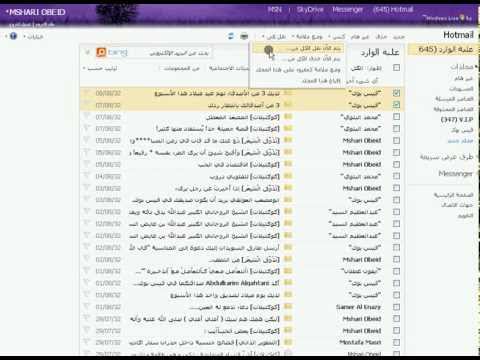سيوضح لك هذا الدليل كيفية:
- قم بتثبيت برنامج Widows 7 من قرص التثبيت
- اعثر على جميع برامج التشغيل القديمة / المفقودة مجانًا!
خطوات

الخطوة الأولى: ستحتاج أولاً إلى قرص تثبيت لنظام التشغيل Windows 7 ، قم بتحميله في محرك الأقراص لديك
لا يهم إذا قمت بتحميل القرص من النوافذ الداخلية أو عند بدء التشغيل ، ولكن لن تتمكن من التحميل من النوافذ الداخلية إلا إذا كان مثبتًا مسبقًا.

الخطوة 2. انقر فوق التثبيت الآن

الخطوة 3. ثم انقر فوق تثبيت مخصص
إذا كنت تقوم بتشغيل vista أو إصدار أقل من Windows 7 (وبعد ذلك فقط) ، يمكنك اختيار الترقية.

الخطوة 4. إذا لم تكن متأكدًا مما إذا كان الكمبيوتر الخاص بك يمكنه التعامل مع Windows 7 (إذا كنت تنتقل من vista فسيكون قادرًا على ذلك) ، فانقر فوق الخيار الآخر أولاً (مرة أخرى ، ينطبق هذا فقط إذا كان لديك Windows مثبتًا مسبقًا)

الخطوة 5. اتبع التعليمات التي تظهر
إذا كنت تريد مسح محرك الأقراص الثابتة تمامًا وإجراء إعادة تثبيت نظيف ، يمكنك إعادة تهيئته. ستكون قادرًا على القيام بذلك عندما يسألك عن قسم محرك الأقراص الذي تريد التثبيت عليه. مرة أخرى ، إذا كان لديك Windows مثبتًا مسبقًا ، فستتمكن من إنشاء أقسام إضافية لمحرك الأقراص الثابتة باستخدام برنامج يسمى Ease-us. يمكنك القيام بذلك بمجرد تثبيت Windows. ما عليك سوى إنشاء قسم جديد على بقية محرك الأقراص إذا كنت تقوم بتثبيت نظيف.

الخطوة 6. عند إعادة التشغيل لأول مرة أثناء التثبيت ، لا تقم بالتمهيد من القرص
هذا يعني أنك ستكرر الشيء الذي قمت به للتو.

الخطوة 7. عندما يطلب منك مفتاح ترخيص (قد لا يعتمد على ما إذا كان إصدارًا تم تنشيطه مسبقًا تستخدمه أم لا) ، أدخله
قد تتم طباعته على ظهر أو جانب جهاز الكمبيوتر الخاص بك ، ولكن هذا قد يعمل فقط مع إصدار النوافذ الذي يأتي مع جهاز الكمبيوتر الخاص بك.

الخطوة 8. أخيرًا ، بمجرد تثبيته ، قد تكون بعض برامج التشغيل الخاصة بك (هذا ما يربط البرنامج بالجهاز) مفقودة
سيكون برنامج تشغيل الصوت Realtek AC'97 (يمكن تنزيله من بحث Realtek في قائمة البدء للأجهزة. تلك التي تحتوي على رمز أصفر بجانبها إما مفقودة أو غير متوافقة مع Windows 7. انقر عليها وانقر فوق تحديث سائق.

الخطوة 9. أخيرًا ، قم بتثبيت جميع التحديثات ، وقد انتهيت
!!